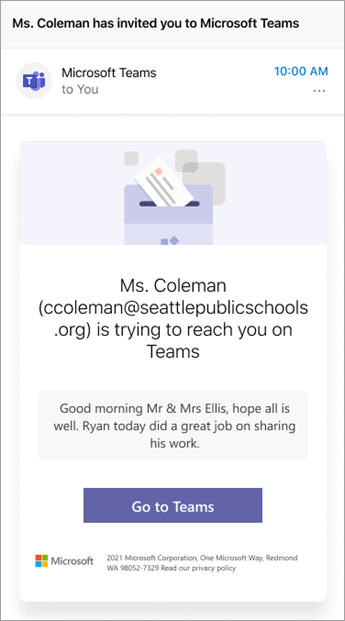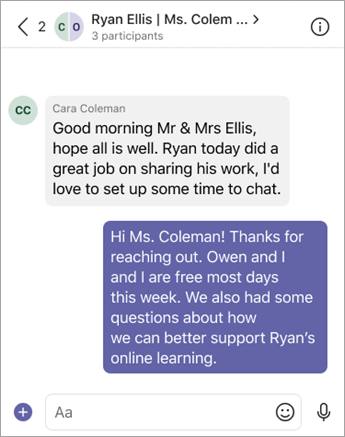Utilizați Conexiunea cu părinții din echipele clasei pentru a vedea cu ușurință numele părinților și tutorilor elevilor/studenților și a le contacta prin chatul Teams. Aceștia vor primi invitații pentru a se alătura chatului teams în e-mailul pe care l-au oferit școlii.
Aflați mai multe despre Conexiunea părintelui și cum pot fi de folos dvs. și elevii/studenții clasei dumneavoastră!
Notă: Computerul IT al școlii tale Admin gestionează setările pentru Conexiune părinte.
Conexiune părinte în echipa clasei dumneavoastră
Găsiți conexiunea părinte în cadrul unei echipe individuale a clasei, împreună cu celelalte aplicații activate pentru clasa dvs. (Teme, Note, Blocnotes școlar și Detalii). În Conexiune părinte, veți putea găsi o listă de părinți și tutori asociați cu fiecare elev/student (datele din lista de nume sunt furnizate de Sincronizarea datelor școlare).
Faceți clic pentru a apela, a trimite prin e-mail sau a programa o întâlnire
Comunicați cu părinții/tutorii prin intermediul Conexiunii părinte din echipa clasei dumneavoastră.
Selectați un părinte/tutore pentru a-i vedea informațiile de contact directe, inclusiv adresa de e-mail personală și numărul de telefon. Selectați numărul său de telefon pentru a iniția un apel sau adresa sa de e-mail pentru a lansa clientul de e-mail implicit și a schița un nou mesaj de ieșire.
De asemenea, puteți crea o întâlnire Teams din lista de nume a părintelui/tutorelui pentru a lua legătura cu familiile elevilor/studenților. De asemenea, părinții/tutorii se pot asocia la întâlnirea Teams ca invitați.
Toate aceste caracteristici pot fi accesate de aplicația Teams pe desktop, web sau mobil.
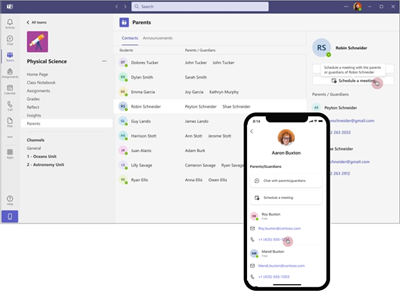
Luați legătura cu chatul Teams
Utilizați Teams pe desktop sau mobil pentru a iniția un chat Teams din lista de părinți/tutore și a lua legătura cu familiile elevilor/studenților. La fel ca celelalte chaturi Teams, acest chat apare în panoul de chat și poate fi căutat din bara de căutare Teams. Utilizatorii noi care se alătură chatului vor vedea istoricul chatului cu toate mesajele trimise anterior.
La trimiterea primului mesaj într-un chat nou, orice părinte/tutore care nu s-a alăturat încă la Teams va primi o invitație împreună cu mesajul dvs. Dacă compuneți un alt mesaj în chat din aplicația Părinți, veți vedea, de asemenea, un banner pe caseta de compunere care indică părinții și tutorii care nu s-au alăturat și vor primi o altă invitație.
Un mesaj poate include doar text simplu (fără formatare etc.) și este limitat la 10.000 de caractere. Puteți trimite până la 4.500 de invitații pe zi. Părinții/tutorii pot primi până la 20 de invitații pe chat pe zi.
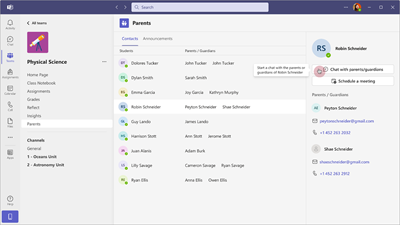
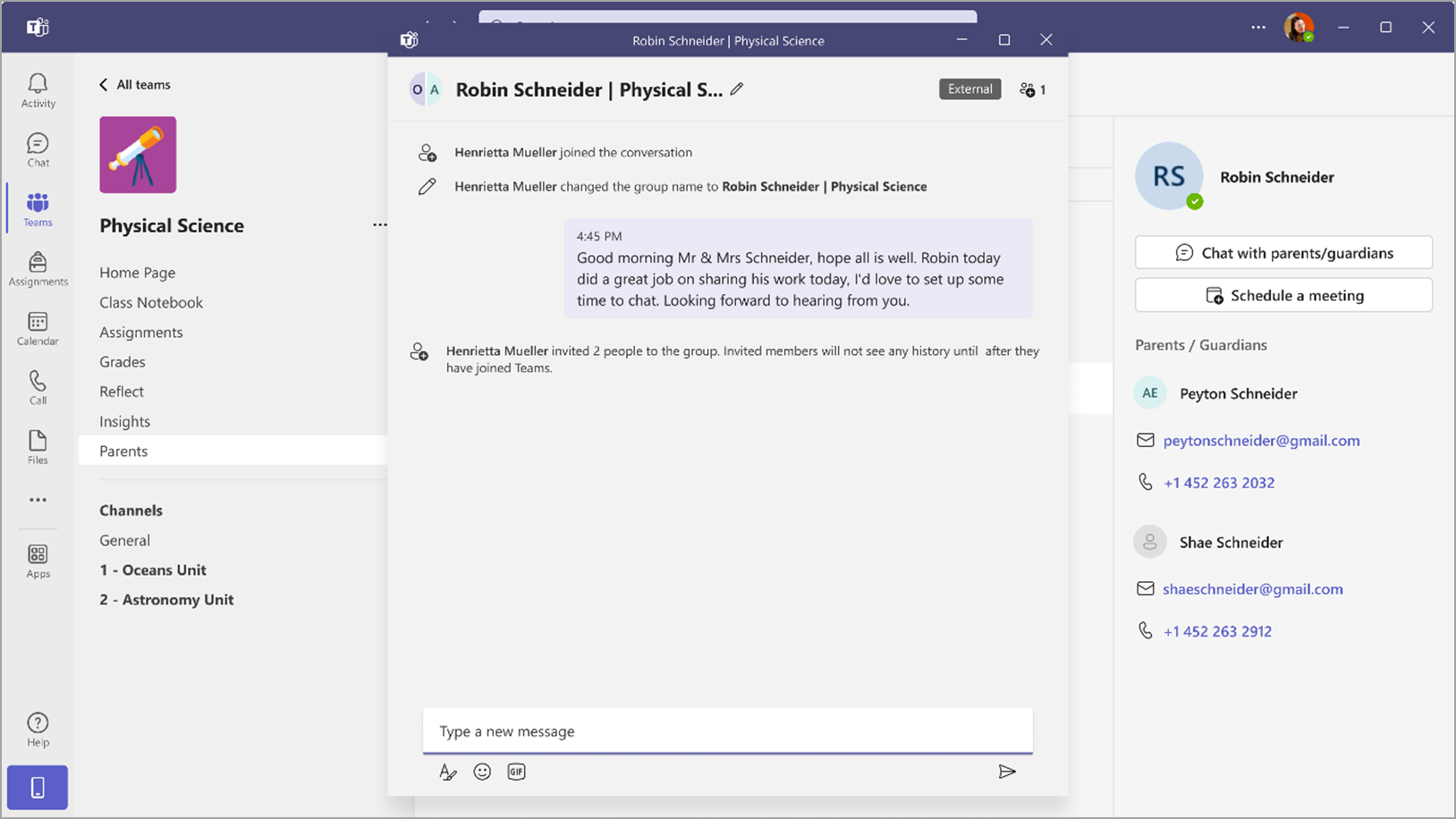
Trimiteți anunțuri în masă
Profesorii pot utiliza acum aplicația Teams pentru părinți pentru a trimite anunțuri tuturor părinților clasei.
Pentru a trimite un anunț, navigați la fila Anunț din aplicația părinte, compuneți mesajul și selectați butonul Trimitere . Acest lucru va crea un mesaj difuzat pentru toți părinții elevilor/studenților clasei.
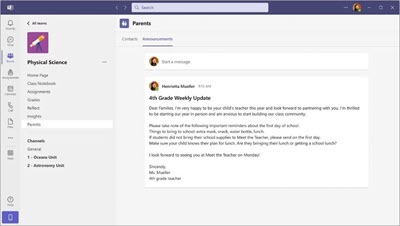
Actualizare informații de contact părinte
În cazul în care nu vedeți detaliile părintelui (care pot apărea dacă școala dvs. nu utilizează SDS), puteți adăuga direct detalii de contact părinte corespunzătoare fiecărui elev/student. Un număr maxim de cinci tutori pot fi adăugați per elev/student.
-
Pentru a adăuga sau a actualiza detaliile de contact părinte, faceți clic pe pictograma de editare.
-
Puteți actualiza detaliile unui părinte existent selectând părintele și modificând detaliile de contact ale acestuia.
-
Puteți adăuga un părinte nou, selectând Adăugare părinte nou.
-
Completați numele părintelui și adresa de e-mail (câmpuri obligatorii).
Notă: În plus, puteți adăuga și numărul de contact al părintelui. Rețineți: acest număr ar trebui să fie în format E.164. De exemplu, formatează numerele de telefon ca +[cod țară][prefix][număr de telefon], cum ar fi +12223334444.
-
Selectați Salvare.
-
După ce se actualizează toate detaliile părinte, selectați Trimitere pentru aprobare. Aceasta va genera o solicitare de aprobare, trimisă administratorului global sau al echipelor școlii dvs. pentru revizuire. Detaliile de contact părinte nu se pot modifica dacă există deja o solicitare de aprobare activă.
-
După ce administratorul aprobă solicitarea, poți începe să comunici cu părinții prin detaliile de contact nou actualizate.
Pentru a urmări starea solicitării de aprobare, urmați acești pași. Navigați la aplicația de aprobări din Teams - > Selectați fila Trimis - > Selectați Filtrul și căutați după solicitarea de aprobare a titlului pentru a actualiza detaliile părintelui/tutorelui. Acest lucru permite o vizualizare a tuturor solicitărilor trimise pentru actualizarea informațiilor părinte.
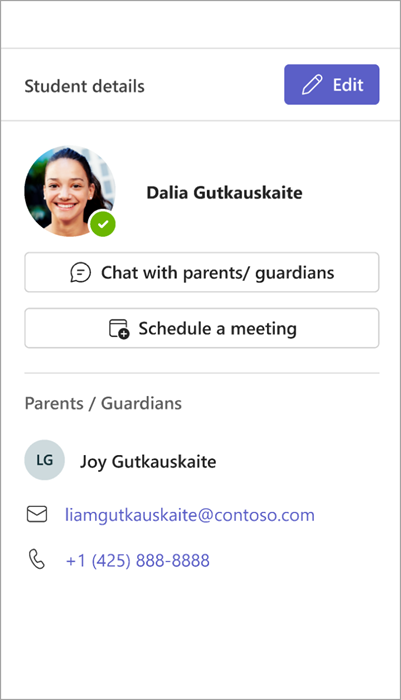
Ce văd părinții/tutorii
Atunci când trimiteți un mesaj unui părinte/tutore care nu s-a alăturat la Teams, acesta va primi o invitație prin e-mail cu mesajul dvs. și o solicitare de a se alătura chatului Teams.
Pentru a-i ajuta pe părinți și tutori să înceapă lucrul, partajați această resursă despre cum să luați legătura cu cadrele didactice din Teams.
Notă: Mesajele trimise tutorilor vor include doar textul simplu al mesajului, fără HTML și alte tipuri de conținut de formatare.